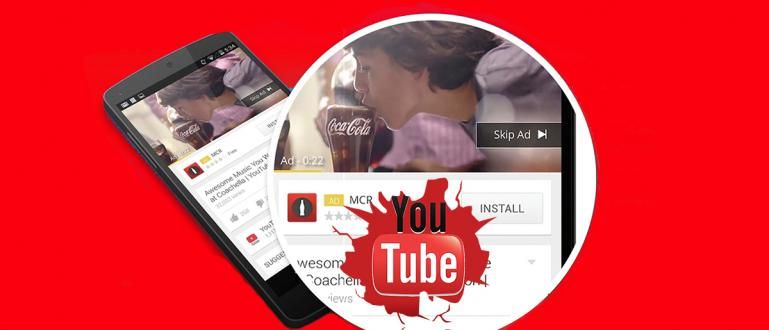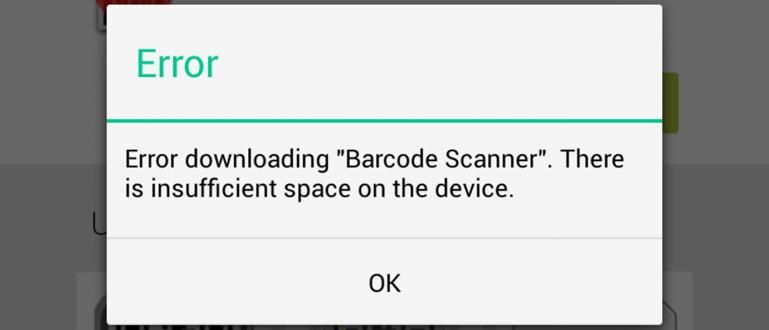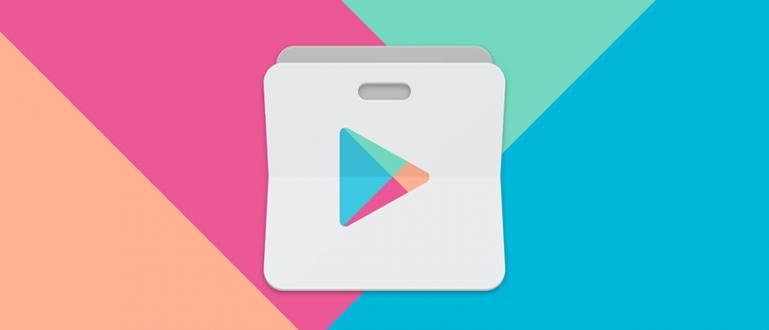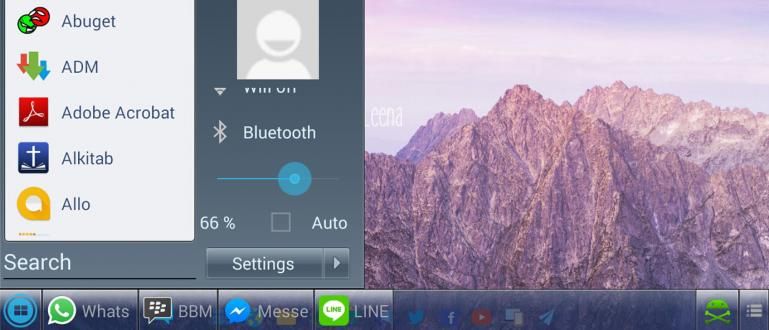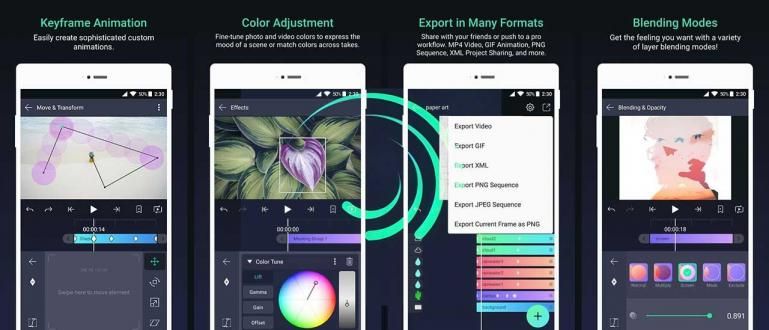Některé z výhod jsou ve verzi Správce úloh systému Windows 8 nebo Windows 10, jednou z nich je nastavení programu, který se spustí při prvním spuštění, a toto je snadný způsob, jak používat Správce úloh v systému Windows 10 kompletní.
Správce úloh je funkce, kterou uživatelé Windows již velmi dobře znají. Pro nové uživatele Windows 7 vylepšit na Windows 8 nebo Windows 10 určitě najdete mnoho rozdílů mezi Task Manager verzí Windows 7 a Task Manager verzí Windows 8 resp Windows 10.
Některé z výhod, které existují ve verzi Správce úloh systému Windows 8 nebo Windows 10, jednou z nich je nastavení programu, které se spouští poprvé bota nebo spuštění které předtím musely projít kontrolní panel nebo snadněji pomocí CCleaner.
Kompletní způsoby použití Správce úloh ve Windows 10 a Windows 8
Existují dva způsoby, jak aktivovat Správce úloh, a to stisknutím kombinace kláves CTRL + Alt + Del
 Nebo kliknutím pravým tlačítkem myši na hlavní panel a následným výběrem Správce úloh
Nebo kliknutím pravým tlačítkem myši na hlavní panel a následným výběrem Správce úloh
Nastavení procesu
Správce úloh systému Windows 10 se snáze používá díky seznamu spuštěných aplikací.
 Při kliknutí Více informací zobrazíte podrobné informace zdroje které každá aplikace používá. Čím tmavší barva, tím větší značka zdroje použil aplikaci.
Při kliknutí Více informací zobrazíte podrobné informace zdroje které každá aplikace používá. Čím tmavší barva, tím větší značka zdroje použil aplikaci.  A pokud aplikace běží několik činností, jako je prohlížeč se otevírá hodně tab, lze vidět v detailu zdroje každý tab aktivní.
A pokud aplikace běží několik činností, jako je prohlížeč se otevírá hodně tab, lze vidět v detailu zdroje každý tab aktivní.  Správce úloh také poskytuje podrobnosti o procesu do 3 Procesy na pozadí, Procesy Windows a Systémové procesy.
Správce úloh také poskytuje podrobnosti o procesu do 3 Procesy na pozadí, Procesy Windows a Systémové procesy.  Pokud najdete proces, u kterého si nejste jisti běžícím procesem, stačí na proces kliknout pravým tlačítkem a vybrat Hledat online a automaticky otevře informace přes výchozí prohlížeč.
Pokud najdete proces, u kterého si nejste jisti běžícím procesem, stačí na proces kliknout pravým tlačítkem a vybrat Hledat online a automaticky otevře informace přes výchozí prohlížeč. 
Systémové statistiky
Chcete-li přímo zjistit výkon počítače nebo notebooku se systémem Windows, reálný čas, pak je poskytnuto grafické schéma, které tyto informace poskytne. Z Systémové statistiky lze vidět několik částí, jako je CPU, paměť, disk 0 až po Ethernet.
 V sekci Ethernet můžete také přímo zjistit vaši IP adresu, aniž byste museli hledat kontrolní panel nebo přes CMD.
V sekci Ethernet můžete také přímo zjistit vaši IP adresu, aniž byste museli hledat kontrolní panel nebo přes CMD. 
- Jak poznat, že hru lze hrát na našem PC nebo ne
- 6 faktů o Androidu, které (údajně) nevíte
Historie aplikací
Funkce Historie aplikací vám ukáže, jak dlouho a jak dlouho síť používané aplikací.

Spouštěcí programy
Vlastnosti Spuštění Jak již název napovídá, poskytne informace o tom, jaké aplikace se spouštějí okamžitě při prvním zapnutí počítače nebo spíše při spuštění počítače bota. Prostřednictvím této funkce Startup si můžete zvolit spuštění libovolné aplikace kdykoli bota, čím méně aplikací, tím rychleji bota Windows 10 je váš.

Uživatelé
Zajímá mě, kdo používá váš počítač a utrácí zdroje počítaje v to šířku pásma Internet? Můžete přímo zkontrolovat tabUživatelé.

Navíc nyní také prostřednictvím Správce úloh umí restartovat přímo na jedné aplikaci. Vhodné, když program nereaguje.

Takže umíš dobře používat Správce úloh? Pokud považujete tento článek za užitečný, sdílejte jej se svými přáteli. Jakýkoli dotaz? Zeptejte se ve sloupci komentářů níže.